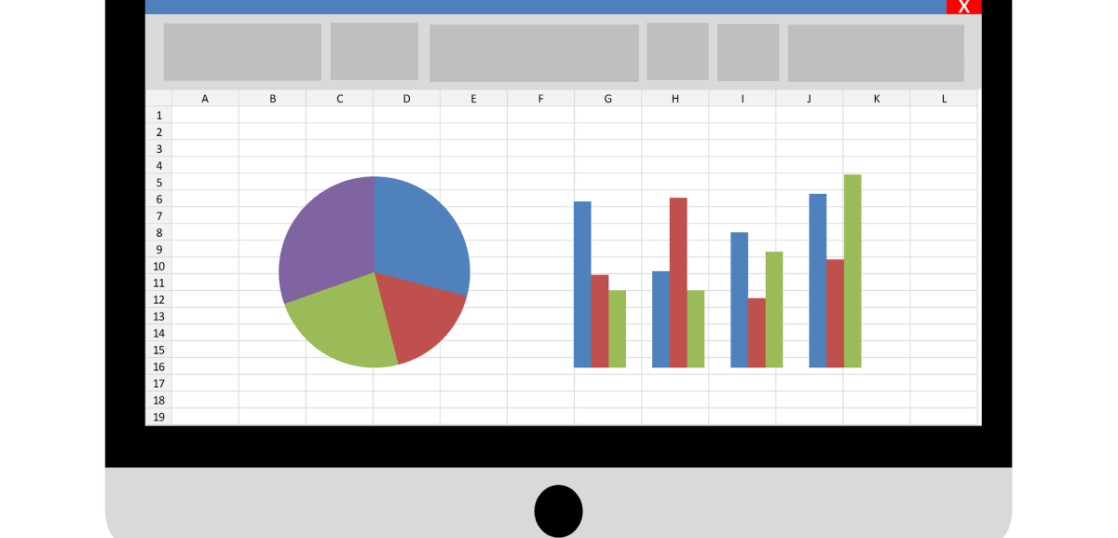投資銀行で使われるエクセルテクニックを練習シート付きで解説します。今回は、その他のお役立ちショートカットを一気に紹介します。ショートカットは慣れるまでは戸惑うかもしれませんが、一度慣れると作業スピードが大幅に上がりますので、ぜひ覚えてください。
5分で覚える便利なショートカット集(初級編)
エクセルには様々なショートカットがありますが、覚えた方が確実に便利なショートカットと、それほど使用頻度の高くないショートカットがあります。今回は、確実に便利なショートカットのうち、エクセルを使う方であれば誰でも知っておいた方が便利なショートカットを一気に紹介します。
このページの説明と合わせて、下のエクセルをダウンロードすると、実際にショートカットの使い方を練習できますので、ぜひ使ってください。
1.Ctrl + Zで直前の操作を取り消す
間違ってセルの値を消してしまったり、上書きしてしまったりした場合など、セルを前の状態に戻したいと思った場合には、Ctrl + Zを押すと間違って行った直前の操作を取り消すことができます。
これによって消してしまったセルの内容を復活させたり、上書きしてしまった内容を元に戻したりすることができます。
2.Ctrl + Yで直前の操作を繰り返す(F4を押しても同じ効果)
あるセルに色をつけたり下線を引いたりした際に、同じことを別のセルでも行いたい場合には、Ctrl + Yを押すと直前の操作を繰り返すことができます。これは、F4を押しても同じです。
あるセルの値を消した場合、1で解説したCtrl + Zを押すとセルの値を元に戻すことができますが、その後にCtrl + Yを押すと、またそのセルの値を消す(=エクセルでは、直前の操作はセルの値を消去したと記憶している)ことができます。
3.Ctrl + +(プラス記号)でセルや、行、列を挿入する
エクセルでは、行や列、セルを挿入したくなることが多々あると思います。その際、マウスを使わずにCtrl と+(プラス記号)を同時に押すと、セル、行、列を挿入するダイアログボックスが現れます。
少し注意が必要なのが、Ctrlとテンキーの+(プラス記号)を押す場合はそのままで良いのですが、通常の日本語標準キーボードで+(プラス記号)を押すには、Shiftを押さないといけないので、実際にはCtrlとShiftを同時に押すことになります。
この挿入のショートカットは覚えると非常に便利で作業スピードが上がりますので、ぜひ慣れるまで使ってみてください。
4.Ctrl + -(マイナス記号)でセルや、行、列を挿入する
3の反対で、行や列、セルを削除する場合には、Ctrlと-(マイナス記号)を押すことで、削除のダイアログボックスを表示させることができます。
5.Ctrl + &で選択範囲に枠線をつける
エクセルで作成した表を他人に見せたりワードやパワーポイントに貼り付けたりする場合、枠線をつけると表が見やすくなりますよね。そんな時には、Ctrl + &を押すと選択範囲に枠線をつけることができます。
3と同じ留意点ですが、&記号は日本語キーボードではShiftを押さないと表示できないので、実際にはCtrlとShiftを同時に押すことになります。
6.Ctrl + _で枠線を消す
5の反対で、Ctrl + _(アンダーバー)を押すと、枠線を消去することができます。こちらも、実際にはShiftも同時に押すことになります。
7.Alt + H B Oでセルに下線を引く
エクセルの計算で合計欄を作る場合など、セルに下線を引いた方が見やすくなる場合は多いですよね?その際、マウスを使わなくてもAlt + H B Oを押せばセルに下線を引くことができます。もし下線を消したい場合は、6で解説したCtrl + _を押せば選択範囲の枠線を消去することができます。
8.Alt + W Qで画面をズームする
PCの画面により多くの範囲を表示させたい場合や、逆に画面を拡大したい場合には、Alt + W Qで画面表示を拡大・縮小させるダイアログボックスを表示させることができます。
9.Alt + H O Iで列幅を自動調整する
少し長い文字をセルに入力すると、セルの幅をはみ出すことがあると思います。そんな時、マウスを使わなくてもAlt + H O Iを押せば列幅を自動調整することができます。
10.Alt + A G Gで行や列をグループ化する
細かい計算など印刷する際には表示させたくない行や列については、グループ化することで表示と非表示を切り替えることができます。このグループ化は、グループ化させたい行やセルを選択してAlt + A G Gを押せばできます。
ちなみに、財務モデリングでは行や列を非表示させるのではなく、グループ化で調整するのが一般的です。非表示を使うと、非表示となっているセルに入力されている項目によってエラーが生じることや、非表示と気付かずにその行や列を消去することでモデル全体に深刻な影響を与えることがあるので、グループ化を使うことで非表示であることが誰の目にもわかるようにします。
11.Alt + A U Uで行や列のグループ化を解除する
10の逆で、グループ化されている行や列を選択してAlt + A U Uを押すとグループ化を解除できます。
12.Shift + F2でコメントを挿入する
セルにコメントを挿入する際は、マウスの右クリックをしなくてもShift + F2を押すことでできます。
書式設定に関するショートカット
13.Ctrl + 1で書式設定のダイアログボックスを開く
エクセルで表を作成する場合、書式設定ダイアログボックスを開いて詳細な設定を行うことはよくあると思います。その際、Ctrl + 1を押すと一瞬で書式設定ダイアログボックスを開くことができます。
14.Ctrl + Bで文字を太字にする
Ctrl + Bで文字を太字にすることができます。もう一度押すと普通の文字に戻ります。
15.Ctrl + Iで文字を斜字体にする
Ctrl + Iで文字を斜字体にすることができます。もう一度押すと普通の文字に戻ります。
16.Ctrl + Uで下線を引く
Ctrl + Uで文字に下線を引くことができます。もう一度押すと普通の文字に戻ります。Ctrl + Uは文字に下線を引きますが、セル自体に下線を引く場合はAlt + H B Oになります。
今回は5分で覚えるには少し長かったかもですが、どれも非常に便利なショートカットなので使ってみてください。
なお、財務モデリングを行う際に便利なショートカットはまた別にありますので、それらも別途紹介する予定です。